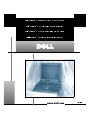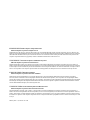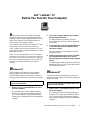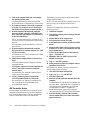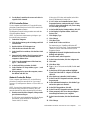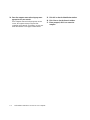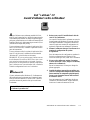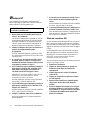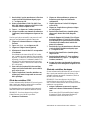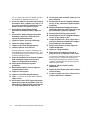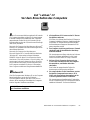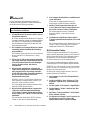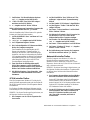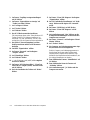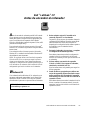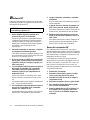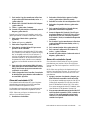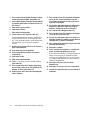Dell Latitude Cpi Le manuel du propriétaire
- Catégorie
- Cartes / adaptateurs d'interface
- Taper
- Le manuel du propriétaire
La page est en cours de chargement...

____________________
Information in this document is subject to change without notice.
1998 Dell Computer Corporation. All rights reserved.
Trademarks used in this text: Dell, Latitude, and the DELL logo are registered trademarks of Dell Computer Corporation; Microsoft, Windows, and
Windows NT are registered trademarks of Microsoft Corporation; 3Com is a registered trademark and Fast EtherLink is a trademark of 3Com Corporation.
Other trademarks and trade names may be used in this document to refer to either the entities claiming the marks and names or their products. Dell
Computer Corporation disclaims any proprietary interest in trademarks and trade names other than its own.
____________________
Les informations de ce document sont sujettes à modification sans préavis.
1998 Dell Computer Corporation. Tous droits réservés.
Marques utilisées dans ce texte: Dell, Latitude et le logo DELL sont des marques déposées de Dell Computer Corporation; Microsoft, Windows et
Windows NT sont des marques déposées de Microsoft Corporation; 3Com est une marque déposée et Fast EtherLink est une marque de 3Com Corporation.
D’autres marques et noms commerciaux peuvent être utilisés dans ce document pour faire référence aux entités se réclamant de ces marques et de ces
noms ou à leurs produits. Dell Computer Corporation dénie tout intérêt propriétaire aux marques et aux noms commerciaux autres que les siens.
____________________
Irrtümer und technische Änderungen vorbehalten.
1998 Dell Computer Corporation. Alle Rechte vorbehalten.
Warenzeichen in dieser Dokumentation: Dell, Latitude und das DELL-Logo sind eingetragene Warenzeichen der Dell Computer Corporation;
Microsoft, Windows und Windows NT sind eingetragene Warenzeichen der Microsoft Corporation; 3Com Corporation ist ein eingetragenes Waren-
zeichen und Fast EtherLink ist ein Warenzeichen der 3Com Corporation. Alle anderen in dieser Dokumentation genannten Warenzeichen und Produkt-
bezeichnungen sind Eigentum der entsprechenden Hersteller und Firmen. Die Dell Computer Corporation verzichtet auf alle Besitzrechte an Waren-
zeichen und Handelsbezeichnungen, die nicht ihr Eigentum sind.
____________________
La información contenida en este documento puede ser modificada sin aviso.
1998 Dell Computer Corporation. Todos los derechos reservados.
Marcas registradas en este texto:
Dell
,
Latitude
y el logotipo
DELL
son marcas registradas de Dell Computer Corporation;
Microsoft, Windows
, y
Windows NT
son marcas registradas de Microsoft Corporation;
3Com
es una marca registrada y
Fast EtherLink
es una marca registrada de 3Com Cor-
poration. Otras marcas o nombres registrados pueden ser utilizados en este documento con el fin de citar las entidades con derechos sobre las marcas,
los nombres o los productos. Dell Computer Corporation renuncia a cualquier interés sobre la propiedad de marcas o nombres comerciales que no sean
los suyos.
February 1998 P/N 07815 Rev. A06
La page est en cours de chargement...
La page est en cours de chargement...
La page est en cours de chargement...
La page est en cours de chargement...

Dell Latitude CP Avant d’allumer votre ordinateur 2-1
Dell
®
Latitude
®
CP
Avant d’allumer votre ordinateur
A
vant d’allumer votre ordinateur portable Dell Lati-
tude CP pour la première fois, utilisez les instructions de
ce document pour installer ou charger les pilotes appro-
priés pour une utilisation avec la station d’extension Dell
Latitude C/Dock ou le réplicateur de port avancé C/Port
(Advanced Port Replicator [APR]).
Si votre ordinateur utilise le système d’exploitation Win-
dows
®
95 de Microsoft
®
, consultez la prochaine section
pour des instructions.
Si votre ordinateur utilise le système d’exploitation Win-
dows NT
®
de Microsoft, consultez la section intitulée
“Windows NT”, plus loin dans ce document.
REMARQUE: Si vous ne prévoyez pas d’utiliser une sta-
tion d’extension C/Dock ou un APR C/Port, vous n’avez
pas à suivre les instructions de ce document. Pour des
précisions sur la configuration du système d’exploitation
pour l’utilisation avec votre ordinateur Dell, consultez le
Guide de configuration fourni avec l’ordinateur.
W
indows 95
Si votre ordinateur utilise Windows 95, l’ordinateur est
déjà configuré pour fonctionner avec la station d’exten-
sion C/Dock Dell Latitude ou l’APR C/Port. Utilisez la
procédure suivante la première fois que vous allumez
l’ordinateur.
1. Retirez toute carte PC installée dans la baie de
carte PC de l’ordinateur.
Les cartes PC laissées dans l’ordinateur au cours de
la configuration de Windows 95 peuvent créer des
difficultés d’installation. Vous pouvez insérer des
cartes PC après avoir terminé la configuration du
système d’exploitation et redémarré l’ordinateur.
2. Allumez l’ordinateur alors qu’il est désamarré et
terminez la configuration du système
d’exploitation.
Pour des instructions de configuration, consultez le
Guide de configuration pour Windows 95 de
Microsoft installé par Dell, fourni avec l’ordinateur.
3. Si vous voulez utiliser une station d’extension
C/Dock ou un APR C/Port, éteignez l’ordinateur,
amarrez-le et rallumez-le.
Suivez les instructions à l’écran pour charger les
pilotes appropriés.
4. Installez les pilotes appropriés pour utiliser une
vidéo PCI (Peripherals Component Interconnect
[interconnexion de composants périphériques])
ou une carte d’extension réseau dans la station
d’extension C/Dock.
Pour des instructions sur l’installation de pilotes,
consultez le document intitulé “Avant d’amarrer”,
fourni avec la station d’extension C/Dock.
PR
É
CAUTION: N’amarrez pas l’ordinateur avant
de l’allumer la première fois.

2-2 Dell Latitude CP Avant d’allumer votre ordinateur
W
indows NT
Pour commencer la configuration de Windows NT,
suivez la procédure ci-après avant d’allumer votre ordi-
nateur Latitude CP pour la première fois.
1. Retirez toute carte PC installée dans la baie de
carte PC de l’ordinateur.
Les cartes PC laissées dans l’ordinateur au cours de
la configuration de Windows NT peuvent créer des
difficultés d’installation. Vous pouvez insérer des
cartes PC après avoir terminé la configuration du
système d’exploitation et redémarré l’ordinateur.
2. Allumez l’ordinateur alors qu’il est désamarré et
terminez la configuration du système
d’exploitation.
Pour des instructions détaillées, consultez le Guide
de configuration pour Windows NT 4.0 de Microsoft
installé par Dell.
3. Si vous prévoyez de connecter un APR C/Port à
un réseau, passez à l’étape 6. Si vous prévoyez
d’utiliser une station d’extension C/Dock pour un
usage général, continuez à l’étape 4.
4. Avec l’ordinateur toujours désamarré, installez le
pilote pour le contrôleur IDE (contrôleur DMA
CMD 646U Ultra) supportant un lecteur de
CD-ROM dans la baie de support C/Dock.
REMARQUE: Vous devez installer le pilote de con-
trôleur IDE si vous voulez utiliser la station
d’extension C/Dock avec un réseau.
Pour des instructions, reportez-vous à la prochaine
sous-section, “Pilote de contrôleur IDE”.
5. Avec l’ordinateur toujours désamarré, installez le
pilote pour le contrôleur SCSI (contrôleur SCSI
Adaptec AIC-7860 PCI).
Pour des instructions, consultez “Pilote de contrôleur
SCSI”, plus loin dans ce document.
6.
É
teignez l’ordinateur, amarrez-le et rallumez-le.
Suivez les instructions à l’écran pour charger les
pilotes appropriés.
7. Si vous prévoyez de connecter la station d’exten-
sion C/Dock à un réseau, installez le pilote de
réseau.
Pour des instructions, consultez “Pilote de contrôleur
de réseau”, plus loin dans ce document.
8. Créez un profil de matériel pour l’utilisation avec
la station d’extension C/Dock ou l’APR C/Port.
Pour des instructions, consultez “Configuration d’un
profil de matériel”, dans la documentation Windows
NT fournie avec l’ordinateur.
Pilote de contrôleur IDE
Si votre ordinateur utilise Windows NT, suivez la procé-
dure ci-après pour installer le pilote pour le contrôleur
IDE sur la station d’extension C/Dock. Le contrôleur IDE
supporte un lecteur de CD-ROM dans la baie de support
C/Dock.
Les disquettes dont vous avez besoin dans cette procé-
dure sont fournies avec la station d’extension C/Dock.
REMARQUES: Vous devez installer le pilote de con-
trôleur IDE si vous souhaitez utiliser la station
d’extension C/Dock avec un réseau.
Vous devez disposer des privilèges d’administrateur pour
réaliser la procédure suivante.
1. Désamarrez l’ordinateur.
2. Cliquez sur le bouton Démarrer, pointez sur
Paramètres, puis cliquez sur Panneau de
configuration.
3. Cliquez deux fois sur l’icône SCSI Adapters
(cartes SCSI).
4. Cliquez sur l’onglet Drivers (pilotes) et cliquez
sur Add (ajouter).
5. Dans la fenêtre Install Driver (installer pilote),
cliquez sur le bouton Have Disk (disquette
fournie).
6. Insérez la disquette Dell Latitude C/Dock Expan-
sion Station Windows NT 4.0 IDE Driver (Pilote
IDE Windows NT 4.0 pour la station d’extension
C/Dock du Dell Latitude) dans l’unité de dis-
quette de l’ordinateur.
PR
É
CAUTION: N’amarrez pas l’ordinateur avant
de l’allumer la première fois.

Dell Latitude CP Avant d’allumer votre ordinateur 2-3
7. Dans la boîte Copy the manufacturer’s files from
(copiez les fichiers du fabricant depuis), tapez
a:\ et cliquez sur OK.
8. Mettez en surbrillance CMD CSA-646U Ultra
DMA IDE Adapter (adaptateur IDE DMA CMD
CSA-646U Ultra) et cliquez sur OK.
9. Tapez a:\ et cliquez sur Continue (continuer).
10. Lorsque le système vous demande de redémarrer
l’ordinateur, retirez la disquette et cliquez sur Yes
(oui).
Une fois que le pilote est installé, vous pouvez le confi-
gurer pour une performance optimale comme suit:
1. Cliquez sur le bouton Démarrer et cliquez sur
Exécuter.
2. Tapez cmdcfgnt.exe et cliquez sur OK.
3. Cliquez sur l’onglet General (général).
4. Sélectionnez la vitesse de bus PCI correspondant
à l’ordinateur.
Pour déterminer la vitesse de bus PCI de l’ordina-
teur, consultez la section intitulée “Bus et ensemble
de puces”, à l’annexe A du Guide de référence et de
dépannage, fourni avec l’ordinateur Latitude CP. Si
une mise à jour de documentation est fournie avec
l’ordinateur, vérifiez si une nouvelle vitesse de bus
PCI a été ajoutée.
5. Pour activer les fonctions DMA du contrôleur,
cliquez sur la boîte Enable DMA (activer DMA)
pour cocher la case.
6. Utilisez l’onglet Boot Controller (initialiser con-
trôleur) pour mettre chaque unité sur un canal
DMA spécifique.
Pilote de contrôleur SCSI
Si votre ordinateur utilise Windows NT, suivez la procé-
dure ci-après pour installer le pilote pour le contrôleur
SCSI sur la station d’extension C/Dock.
Les disquettes dont vous avez besoin dans cette procé-
dure sont fournies avec la station d’extension C/Dock.
REMARQUE: Vous devez disposer des privilèges
d’administrateur pour réaliser la procédure.
1. Désamarrez l’ordinateur.
2. Cliquez sur le bouton Démarrer, pointez sur
Paramètres, puis cliquez sur Panneau de
configuration.
3. Cliquez deux fois sur l’icône SCSI Adapters
(cartes SCSI).
4. Cliquez sur l’onglet Drivers (pilotes) et cliquez
sur Add (ajouter).
5. Dans la fenêtre Install Driver (installer pilote),
cliquez sur le bouton Have Disk (disquette
fournie).
6. Insérez la disquette Dell Latitude C/Dock Expan-
sion Station Windows NT 4.0 SCSI Driver (Pilote
SCSI Windows NT 4.0 pour la station d’extension
C/Dock du Dell Latitude) dans l’unité de dis-
quette de l’ordinateur.
7. Dans la boîte Copy the manufacturer’s files from
(copiez les fichiers du fabricant depuis), tapez
a:\ et cliquez sur OK.
8. Dans la fenêtre Install Driver (installer pilote),
cliquez sur OK.
9. Dans la fenêtre Windows NT Setup (configura-
tion de Windows NT), tapez a:\ et cliquez sur
Continue (continuer).
10. Lorsque le système vous demande de redémarrer
l’ordinateur, retirez la disquette et cliquez sur Yes
(oui).
Pilote de contrôleur de réseau
Si votre ordinateur utilise Windows NT, suivez la procé-
dure ci-après pour installer le pilote de réseau si vous
souhaitez connecter une station d’extension C/Dock ou
un APR C/Port à un réseau.
REMARQUE: Vous devez disposer des privilèges
d’administrateur pour réaliser la procédure. Si néces-
saire, consultez l’administrateur de votre réseau avant de
commencer cette procédure.
1.
É
teignez l’ordinateur et amarrez-le; appuyez
ensuite sur le bouton d’alimentation et connectez-
vous.
Si une carte vidéo PCI est installée dans la station
d’extension C/Dock, sélectionnez Windows NT
Workstation Version 4.00 (mode VGA).

2-4 Dell Latitude CP Avant d’allumer votre ordinateur
S’il n’y a pas de carte vidéo PCI installée, sélection-
nez Windows NT Workstation Version 4.00.
2. Si une carte vidéo PCI est installée dans la station
d’extension C/Dock, continuez avec l’étape 3. S’il
n’y a pas de carte vidéo PCI installée ou si vous
utilisez un APR C/Port, passez à l’étape 9.
3. Dans la fenêtre Invalid Display Settings
(paramètres d’affichage invalides), cliquez sur
OK.
4. Dans la fenêtre Display Properties (propriétés
d’affichage), cliquez sur Load Drivers Now
(charger les pilotes maintenant).
5. Cliquez sur Display Type (type d’affichage).
6. Cliquez sur Change (modifier).
7. Cliquez sur Have Disk (disquette fournie).
8. Installez le pilote de carte vidéo PCI.
Pour des instructions, consultez “Installation d’un
pilote Windows NT pour une carte vidéo PCI”, dans
le document intitulé “Avant d’amarrer”, fourni avec
la station d’extension C/Dock.
9. Mettez en surbrillance l’icône Network Neighbor-
hood (voisinage de réseau) sur le bureau et
cliquez avec le bouton droit de la souris.
10. Dans le menu, sélectionnez Properties
(propriétés).
11. Dans la fenêtre Network (réseau), cliquez sur
l’onglet Adapters (cartes).
12. Cliquez sur Add (ajouter).
13. Cliquez sur Have Disk (disquette fournie).
14. Tapez c:\drvlib\netcard\x86\3c90x et
cliquez sur OK.
15. Dans la fenêtre Select OEM Option (sélectionner
option OEM), mettez en surbrillance 3Com Fast
EtherLink XL Adapter (3C905) (carte EtherLink
XL 3Com rapide [3C905]) et cliquez sur OK.
16. Une fois que le pilote est installé, cliquez sur Con-
tinue (continuer).
17. Dans la fenêtre 3Com NIC Diagnostics (diagnos-
tics NIC 3Com), sélectionnez l’onglet Properties
(propriétés).
18. Dans la boîte Individual Settings (paramètres
individuels), cliquez sur Media Type (type de sup-
port) et définissez l’option sur Autoselect.
19. Dans la fenêtre 3NICDiag, cliquez sur OK.
20. Dans la fenêtre 3Com NIC Diagnostics (diagnos-
tics NIC 3Com), cliquez sur OK.
21. Lorsque le système vous y invite, cliquez sur No
(non) pour changer les paramètres de configura-
tion et redémarrer votre ordinateur.
22. Dans la fenêtre Network (réseau), cliquez sur
l’onglet Identification.
23. Cliquez sur Change (modifier).
24. Entrez le nom de l’ordinateur et le nom du
groupe de travail correspondant à votre réseau.
Si les noms de l’ordinateur et du groupe de travail ne
sont pas corrects, l’ordinateur ne peut pas recon-
naître d’autres ordinateurs sur le réseau. Si besoin,
consultez l’administrateur de votre réseau pour les
identifications correctes.
25. Cliquez sur OK pour fermer la fenêtre
Identification.
26. Cliquez sur Close (fermer) pour fermer la fenêtre
Network (réseau).
27. Lorsque le système vous y invite, cliquez sur Yes
(oui) pour redémarrer l’ordinateur.
La page est en cours de chargement...
La page est en cours de chargement...
La page est en cours de chargement...
La page est en cours de chargement...
La page est en cours de chargement...
La page est en cours de chargement...
La page est en cours de chargement...
La page est en cours de chargement...
-
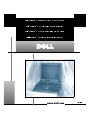 1
1
-
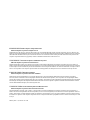 2
2
-
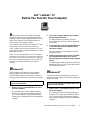 3
3
-
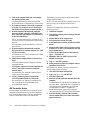 4
4
-
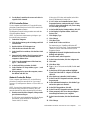 5
5
-
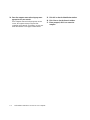 6
6
-
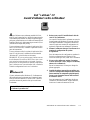 7
7
-
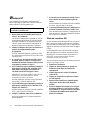 8
8
-
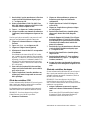 9
9
-
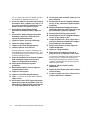 10
10
-
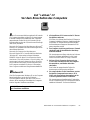 11
11
-
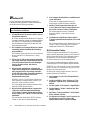 12
12
-
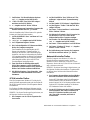 13
13
-
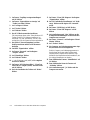 14
14
-
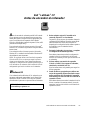 15
15
-
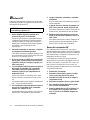 16
16
-
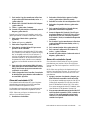 17
17
-
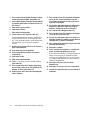 18
18
Dell Latitude Cpi Le manuel du propriétaire
- Catégorie
- Cartes / adaptateurs d'interface
- Taper
- Le manuel du propriétaire
dans d''autres langues
- English: Dell Latitude Cpi Owner's manual
- español: Dell Latitude Cpi El manual del propietario
- Deutsch: Dell Latitude Cpi Bedienungsanleitung